ಪರಿವಿಡಿ
ಇದು ಆಗಾಗ್ಗೆ ಬರುವ ಆಸಕ್ತಿದಾಯಕ ಸನ್ನಿವೇಶವಾಗಿದೆ. ಅವುಗಳೆಂದರೆ, ಕೆಲವೊಮ್ಮೆ ಒಬ್ಬರು ಡೇಟಾವನ್ನು ಎರಡು ವಿಭಿನ್ನ ಕಾಲಮ್ಗಳಾಗಿ ಪ್ರತ್ಯೇಕಿಸಬೇಕಾಗುತ್ತದೆ. ಎಕ್ಸೆಲ್ ಎರಡು ಪಟ್ಟಿಗಳನ್ನು ಹೋಲಿಸುವ ಮತ್ತು ವ್ಯತ್ಯಾಸಗಳನ್ನು ಹಿಂದಿರುಗಿಸುವ ಹಲವು ಪ್ರಕ್ರಿಯೆಗಳಿವೆ. ಈ ಲೇಖನದಲ್ಲಿ, ವ್ಯತ್ಯಾಸಗಳನ್ನು ಕಂಡುಹಿಡಿಯಲು ಎಕ್ಸೆಲ್ನಲ್ಲಿ ಎರಡು ಕಾಲಮ್ಗಳನ್ನು ಹೇಗೆ ಹೋಲಿಸುವುದು ಎಂಬ ವಿಧಾನಗಳನ್ನು ನಾವು ನೋಡುತ್ತೇವೆ.
ಪ್ರಾಕ್ಟೀಸ್ ವರ್ಕ್ಬುಕ್ ಅನ್ನು ಡೌನ್ಲೋಡ್ ಮಾಡಿ
ವ್ಯತ್ಯಾಸಗಳನ್ನು ಹುಡುಕಲು ಎರಡು ಕಾಲಮ್ಗಳನ್ನು ಹೋಲಿಸುವುದು ವ್ಯತ್ಯಾಸಗಳನ್ನು ಕಂಡುಹಿಡಿಯಲು ಎಕ್ಸೆಲ್ನಲ್ಲಿ ಎರಡು ಕಾಲಮ್ಗಳನ್ನು ಹೋಲಿಸಲು> 7 ಮಾರ್ಗಗಳು. ಅವುಗಳನ್ನು ಒಂದೊಂದಾಗಿ ಇಲ್ಲಿ ಚರ್ಚಿಸುತ್ತೇನೆ. ಸಂಪರ್ಕದಲ್ಲಿರಿ!
ಆದ್ದರಿಂದ, ಇದನ್ನು ಹೇಗೆ ಸಾಧಿಸುವುದು ಎಂಬುದನ್ನು ವಿವರಿಸಲು ಸರಳ ಉದಾಹರಣೆಯೊಂದಿಗೆ ಪ್ರಾರಂಭಿಸೋಣ.
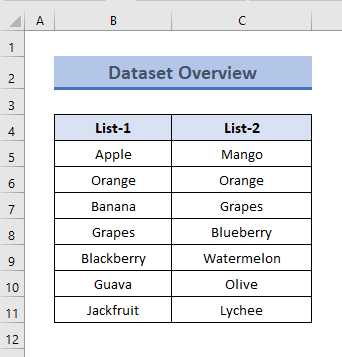
ಇಲ್ಲಿ ನಾವು ಎರಡು ಪಟ್ಟಿಗಳನ್ನು ಹೊಂದಿದ್ದೇವೆ ಅಲ್ಲಿ ಕೆಲವು ಹಣ್ಣುಗಳು' ಹೆಸರುಗಳನ್ನು ಇರಿಸಲಾಗಿದೆ. ವ್ಯತ್ಯಾಸಗಳನ್ನು ಕಂಡುಹಿಡಿಯಲು ನಾವು ಎರಡು ಪಟ್ಟಿಗಳನ್ನು ಹೋಲಿಸುತ್ತೇವೆ. ಹಣ್ಣುಗಳ ಹೆಸರನ್ನು ಹೊಂದಿರುವ ಎರಡು ಪಟ್ಟಿಗಳನ್ನು ಕೆಳಗೆ ನೀಡಲಾಗಿದೆ.
ನಾವು 7 ಎರಡು ಕಾಲಮ್ಗಳ ನಡುವಿನ ವ್ಯತ್ಯಾಸಗಳನ್ನು ಕಂಡುಹಿಡಿಯುವ ವಿಭಿನ್ನ ಪ್ರಕ್ರಿಯೆಗಳನ್ನು ನೋಡುತ್ತೇವೆ. ಎರಡು ಕಾಲಮ್ಗಳ ನಡುವಿನ ವ್ಯತ್ಯಾಸಗಳನ್ನು ಹೋಲಿಸುವ ಮತ್ತು ಕಂಡುಹಿಡಿಯುವ ಪ್ರತಿಯೊಂದು ಪ್ರಕ್ರಿಯೆಯಲ್ಲಿ, ನಾವು ಒಂದೇ ಕೋಷ್ಟಕವನ್ನು ಬಳಸುತ್ತೇವೆ.
1. ಎರಡು ಕಾಲಮ್ಗಳನ್ನು ಹೋಲಿಸಲು ಷರತ್ತುಬದ್ಧ ಫಾರ್ಮ್ಯಾಟಿಂಗ್ ಅನ್ನು ಅನ್ವಯಿಸುವುದು
ನಾವು ಷರತ್ತಿನ ಫಾರ್ಮ್ಯಾಟಿಂಗ್ ಅನ್ನು ಬಳಸಬಹುದು ಎರಡು ಕಾಲಮ್ಗಳ ಅನನ್ಯ ಮೌಲ್ಯಗಳನ್ನು ಹೈಲೈಟ್ ಮಾಡಲು. ಕಾರ್ಯವಿಧಾನವು ಸರಳವಾಗಿದೆ ಮತ್ತು ಕೆಳಗೆ ನೀಡಲಾಗಿದೆ.
📌 ಹಂತಗಳು:
- ಮೊದಲು, ಆಯ್ಕೆಮಾಡಿನೀವು ಷರತ್ತುಬದ್ಧ ಫಾರ್ಮ್ಯಾಟಿಂಗ್ ಅನ್ನು ಅನ್ವಯಿಸಲು ಬಯಸುವ ಶ್ರೇಣಿಗಳು. ಈ ಉದಾಹರಣೆಯಲ್ಲಿ, ಶ್ರೇಣಿಯು B5 : B11 ಆಗಿದೆ.
- ಈಗ, ಹೋಮ್ ಟ್ಯಾಬ್ನಲ್ಲಿ <ಮೇಲೆ ಕ್ಲಿಕ್ ಮಾಡಿ 3>ಷರತ್ತಿನ ಫಾರ್ಮ್ಯಾಟಿಂಗ್ , ಮತ್ತು ಹೈಲೈಟ್ ಸೆಲ್ಗಳ ನಿಯಮಗಳು ಅಡಿಯಲ್ಲಿ ನಕಲು ಮೌಲ್ಯಗಳ ಮೇಲೆ ಕ್ಲಿಕ್ ಮಾಡಿ.
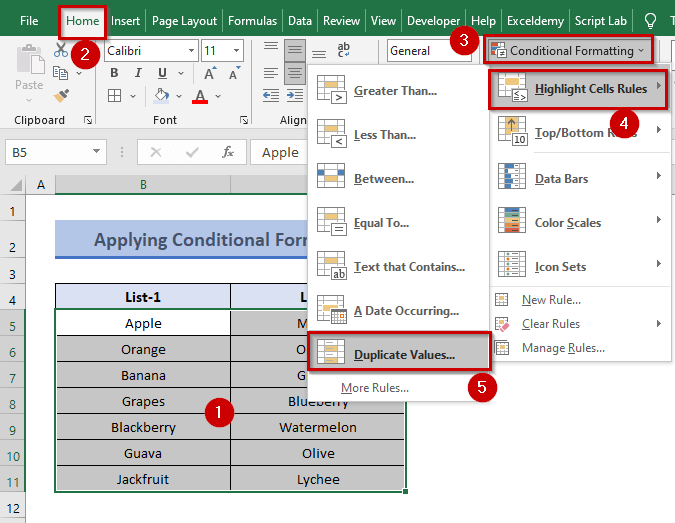
- ನಕಲು ಮೌಲ್ಯಗಳು ಸಂವಾದ ಪೆಟ್ಟಿಗೆಯಲ್ಲಿ, ನೀವು ನಕಲು ಅನ್ನು ಆಯ್ಕೆ ಮಾಡಿದರೆ ನೀವು ಎರಡು ಕೋಶಗಳ ನಕಲಿ ಮೌಲ್ಯಗಳನ್ನು ನೋಡುತ್ತೀರಿ.
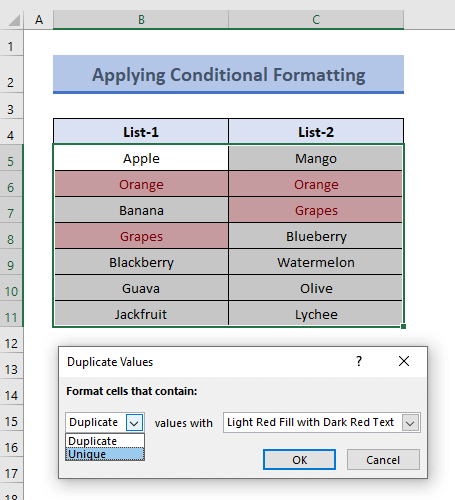
- ನೀವು ನಕಲು ಮೌಲ್ಯಗಳು ಸಂವಾದ ಪೆಟ್ಟಿಗೆಯಲ್ಲಿ ಅನನ್ಯ ಆಯ್ಕೆಮಾಡಿದರೆ ನೀವು ಎರಡು ಕೋಶಗಳ ಅನನ್ಯ ಮೌಲ್ಯಗಳನ್ನು ನೋಡುತ್ತೀರಿ.
<17
- ಷರತ್ತುಬದ್ಧ ಫಾರ್ಮ್ಯಾಟಿಂಗ್ ಅನ್ನು ಖಚಿತಪಡಿಸಲು ಸರಿ ಒತ್ತಿರಿ.
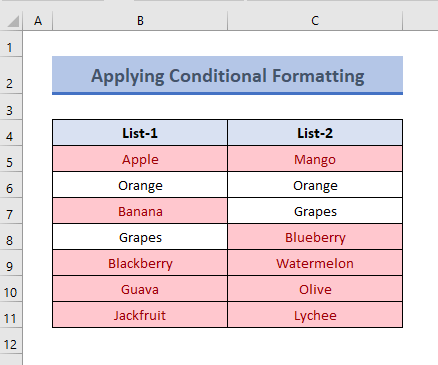
ಇನ್ನಷ್ಟು ಓದಿ: ಎಕ್ಸೆಲ್ನಲ್ಲಿ ಎರಡು ಕಾಲಮ್ಗಳು ಅಥವಾ ಪಟ್ಟಿಗಳನ್ನು ಹೇಗೆ ಹೋಲಿಸುವುದು
2. IF ಫಂಕ್ಷನ್ ಬಳಸಿ ಎರಡು ಕಾಲಮ್ಗಳನ್ನು ಹೋಲಿಕೆ ಮಾಡಿ
ನಾವು IF ಅನ್ನು ಬಳಸುತ್ತೇವೆ ಎರಡು ಕಾಲಮ್ಗಳ ನಡುವಿನ ವ್ಯತ್ಯಾಸಗಳನ್ನು ಕಂಡುಹಿಡಿಯಲು ಕಾರ್ಯ. ಇದಕ್ಕಾಗಿ ಕೆಳಗಿನ ಹಂತಗಳನ್ನು ಅನುಸರಿಸಿ.
📌 ಹಂತಗಳು:
- ಮೊದಲನೆಯದಾಗಿ, ಪಟ್ಟಿ 1 ರ ಯಾವ ಫಲಗಳನ್ನು ತೋರಿಸಲು ಹೊಸ ಕಾಲಮ್ ಅನ್ನು ರಚಿಸಿ ಪಟ್ಟಿ 2 ನಲ್ಲಿ ಲಭ್ಯವಿದೆ.
- ಈಗ, ಹೊಸದಾಗಿ ರಚಿಸಲಾದ ಕಾಲಮ್ನ ಮೊದಲ ಸೆಲ್ ಅನ್ನು (ಅಂದರೆ E5 ) ಆಯ್ಕೆಮಾಡಿ ಮತ್ತು ಕೆಳಗಿನ ಸೂತ್ರವನ್ನು ಅನ್ವಯಿಸಿ.
=IF(B5=C5,"YES","NO")
ಇಲ್ಲಿ,
- B5 = ಪಟ್ಟಿ-1 ರಲ್ಲಿ ಹಣ್ಣು
- C5 = ಪಟ್ಟಿ-2 ರಲ್ಲಿ ಹಣ್ಣು
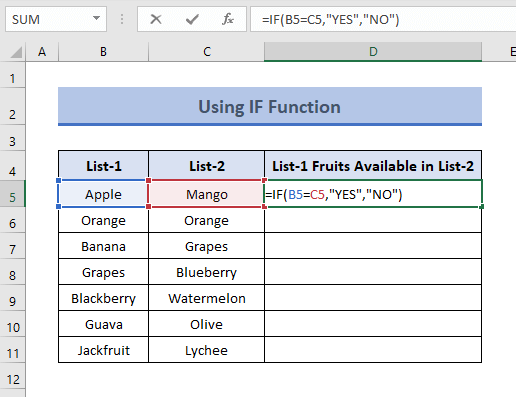
- ಅದರ ನಂತರ, ENTER<4 ಒತ್ತಿರಿ>, ಮತ್ತು ನೀವು D5 ಸೆಲ್ನಲ್ಲಿ NO ಹೇಳಿಕೆಯನ್ನು ನೋಡುತ್ತೀರಿ.
- ಈಗ, ಫಿಲ್ ಹ್ಯಾಂಡಲ್ ಅನ್ನು ಬಳಸಿ ಸೂತ್ರೀಕರಿಸಿದ ಕೆಳಗೆ ಎಳೆಯಲು ಮತ್ತು ಆಟೋಫಿಲ್ ಸೂತ್ರವನ್ನು D5 ಸೆಲ್ನಿಂದ D11
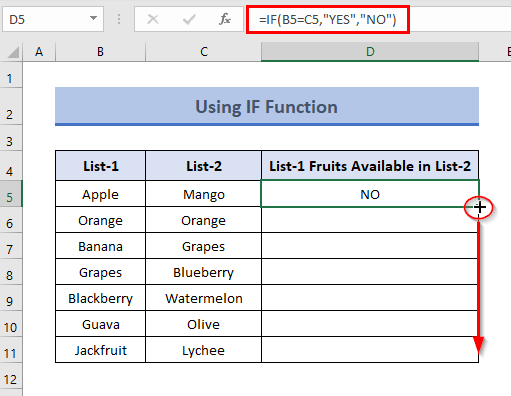
- ಆದ್ದರಿಂದ, ಎಲ್ಲಾ ಕೋಶಗಳು ಫಲಿತಾಂಶವನ್ನು ತೋರಿಸುತ್ತವೆ ಮತ್ತು ನೀವು ಎರಡು ಕಾಲಮ್ಗಳ ನಡುವೆ ವ್ಯತ್ಯಾಸವನ್ನು ಮಾಡಬಹುದು.
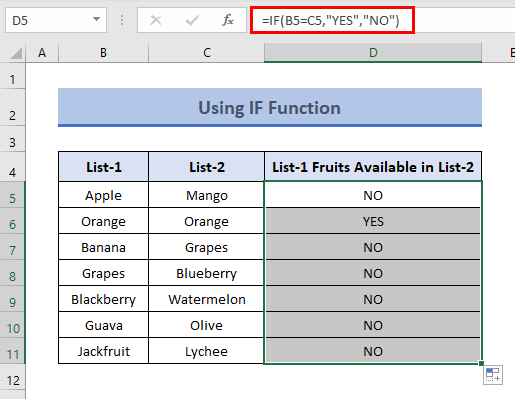
3. ಇದಕ್ಕೆ ನಿಖರವಾದ ಕಾರ್ಯವನ್ನು ಅನ್ವಯಿಸುವುದು ಕಾಲಮ್ಗಳನ್ನು ಹೋಲಿಸಿ
ನಿಖರವಾದ ಕಾರ್ಯ ಎರಡು ಪಠ್ಯ ಸ್ಟ್ರಿಂಗ್ಗಳನ್ನು ಹೋಲಿಸುತ್ತದೆ ಮತ್ತು ನಂತರ ಪಠ್ಯಗಳ ನಡುವಿನ ನಿಖರ ಹೊಂದಾಣಿಕೆಯ ಆಧಾರದ ಮೇಲೆ TRUE ಅಥವಾ FALSE ಅನ್ನು ಹಿಂತಿರುಗಿಸುತ್ತದೆ. ಆದ್ದರಿಂದ, ಎರಡು ಕಾಲಮ್ಗಳ ನಡುವಿನ ವ್ಯತ್ಯಾಸಗಳನ್ನು ಕಂಡುಹಿಡಿಯುವ ಉದ್ದೇಶಕ್ಕಾಗಿ ನೀವು ಈ ಕಾರ್ಯವನ್ನು ಅನ್ವಯಿಸಬಹುದು. ಹಾಗೆ ಮಾಡಲು, ಈ ಕೆಳಗಿನ ಹಂತಗಳನ್ನು ಅನುಸರಿಸಿ.
📌 ಹಂತಗಳು:
- ಮೊದಲನೆಯದಾಗಿ, ಸೆಲ್ ಅನ್ನು ಆಯ್ಕೆಮಾಡಿ ಮತ್ತು ಸೆಲ್ಗೆ ಕೆಳಗಿನ ಸೂತ್ರವನ್ನು ಟೈಪ್ ಮಾಡಿ .
=EXACT(B5,C5)
ಇಲ್ಲಿ,
- B5 = ಹಣ್ಣು ಪಟ್ಟಿ-1
- C5 = ಪಟ್ಟಿ-2 ರಲ್ಲಿ ಹಣ್ಣು

- ನಂತರ, ENTER ಒತ್ತಿರಿ ಮತ್ತು ಸೆಲ್ FALSE ಅನ್ನು ಹಿಂತಿರುಗಿಸುತ್ತದೆ.
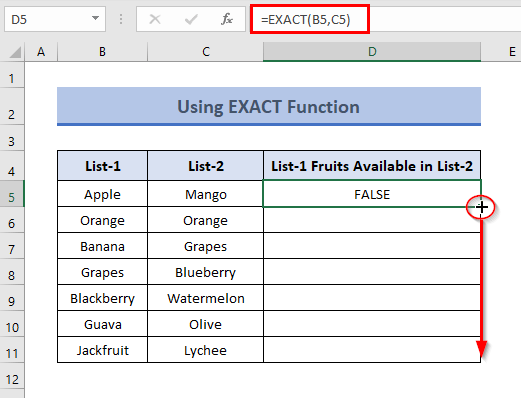
- ಈಗ, ಸೂತ್ರವನ್ನು ಕೆಳಗೆ ಎಳೆಯಿರಿ ಮತ್ತು ನಿಮ್ಮ ಕೋಶಗಳು ನಿಮಗೆ ತೋರಿಸುತ್ತವೆ ಫಲಿತಾಂಶ.
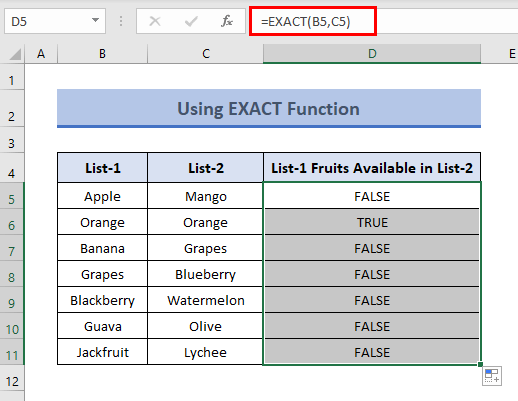
📌 ಹಂತಗಳು:
- ಮೊದಲನೆಯದಾಗಿ, ಆಯ್ಕೆಮಾಡಿದ ಸೆಲ್ಗೆ ಸೂತ್ರವನ್ನು ಅನ್ವಯಿಸಿ.
=IF(AND(B5C5),"No Match","Match")
ಇಲ್ಲಿ,
- B5 = ಪಟ್ಟಿ-1 ರಲ್ಲಿ ಹಣ್ಣು
- C5 = ಪಟ್ಟಿ-2 ರಲ್ಲಿ ಹಣ್ಣು
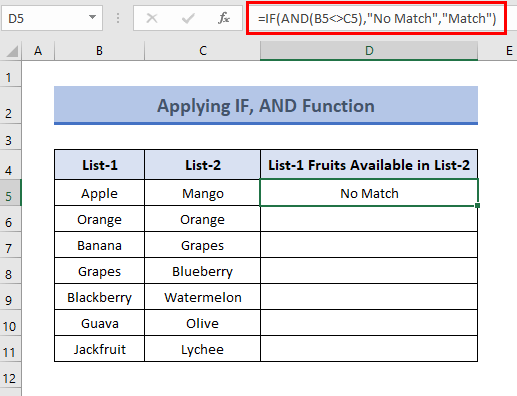
- ನಂತರ ಕೋಶಗಳನ್ನು ತೋರಿಸಲು ಸೂತ್ರವನ್ನು ಕೆಳಗೆ ಎಳೆಯಿರಿಫಲಿತಾಂಶವು 3>ISNA , ಮತ್ತು VLOOKUP ಕಾರ್ಯಗಳು ಎಕ್ಸೆಲ್ನಲ್ಲಿ ಎರಡು ಪಟ್ಟಿಗಳು ಅಥವಾ ಕಾಲಮ್ಗಳ ನಡುವಿನ ವ್ಯತ್ಯಾಸಗಳನ್ನು ಕಂಡುಹಿಡಿಯಲು. ಕಾರ್ಯವಿಧಾನವನ್ನು ಕೆಳಗೆ ನೀಡಲಾಗಿದೆ.
📌 ಹಂತಗಳು:
- ಮೊದಲನೆಯದಾಗಿ, ಹೊಸ ಕಾಲಮ್ ಅನ್ನು ರಚಿಸಿ> ಹೊಸದಾಗಿ ರಚಿಸಲಾದ ಕಾಲಮ್ನ ಮೊದಲ ಕೋಶವನ್ನು (ಅಂದರೆ E5 ) ಆಯ್ಕೆಮಾಡಿ ಮತ್ತು ಕೆಳಗಿನ ಸೂತ್ರವನ್ನು ಅನ್ವಯಿಸಿ.
=IF(ISNA(VLOOKUP(B5,$C$5:$C$11,1,0)),"NO","YES")ಇಲ್ಲಿ,
- B5 = ಲುಕಪ್ ಮೌಲ್ಯ
- C5:C11 = ಲುಕಪ್ ಅರೇ
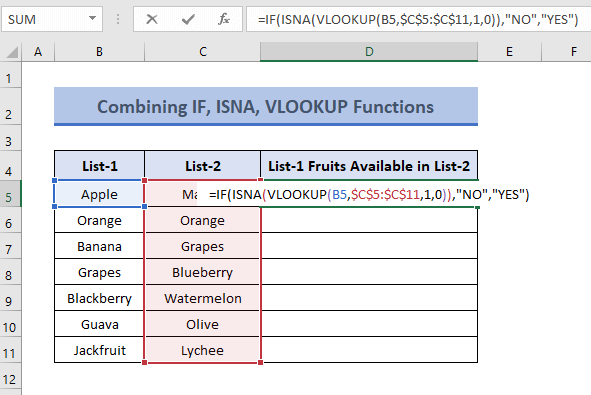
💡 ಫಾರ್ಮುಲಾ ಬ್ರೇಕ್ಡೌನ್
VLOOKUP(B5,$C$5:$C$11,1,0) $C$5:$C$11 ಶ್ರೇಣಿಯಲ್ಲಿ B5 (ಅಂದರೆ Apple ) ಮೌಲ್ಯವನ್ನು ಹುಡುಕುತ್ತದೆ. ಈ ಮೌಲ್ಯವು ಲುಕಪ್ ಅರೇಯಲ್ಲಿ ಲಭ್ಯವಿಲ್ಲ ಮತ್ತು ಹಿಂತಿರುಗಿಸುತ್ತದೆ #N/A .
ISNA ಫಂಕ್ಷನ್ #N/A! ದೋಷವನ್ನು ಹೊಂದಿದೆಯೇ ಅಥವಾ ಇಲ್ಲವೇ ಎಂಬುದನ್ನು ಪರಿಶೀಲಿಸುತ್ತದೆ. ಇದು #N/A ಇರುವಿಕೆಯನ್ನು ಅವಲಂಬಿಸಿ TRUE ಅಥವಾ FALSE ಅನ್ನು ಹಿಂತಿರುಗಿಸುತ್ತದೆ!
ಆದ್ದರಿಂದ, ISNA(VLOOKUP(B5, $C$5:$C$11,1,0)) = ISNA(#N/A) ಸತ್ಯ ಹಿಂತಿರುಗಿಸುತ್ತದೆ.
ಅಂತಿಮವಾಗಿ, IF(ISNA(VLOOKUP(B5,$C$5:$C$11,1,0))),ಇಲ್ಲ""YES") = IF(ISNA(#N/A)),ಇಲ್ಲ" ,”ಹೌದು”) = ಒಂದು ವೇಳೆ(ನಿಜ,”ಇಲ್ಲ”,”ಹೌದು”) = ಇಲ್ಲ
ಆದ್ದರಿಂದ, ಔಟ್ಪುಟ್ => ಇಲ್ಲ . ಏಕೆಂದರೆ ಪಟ್ಟಿ-1 ರಿಂದ ಹಣ್ಣಿನ ಹೆಸರು Apple ಪಟ್ಟಿ-2 ನಲ್ಲಿ ಲಭ್ಯವಿಲ್ಲ.
- ಅದರ ನಂತರ, ENTER<4 ಒತ್ತಿರಿ>, ಮತ್ತು ನೀವು ಕೋಶದಲ್ಲಿ NO ಹೇಳಿಕೆಯನ್ನು ನೋಡುತ್ತೀರಿ D5 .
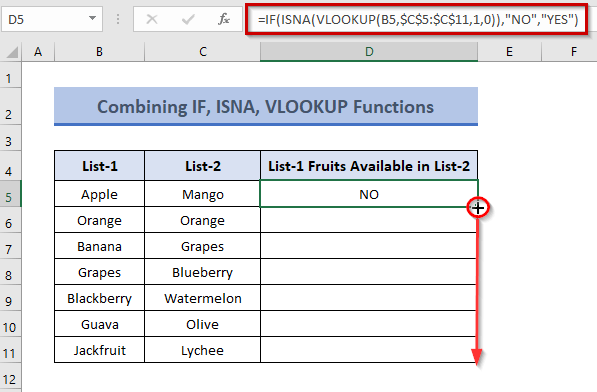
- ಈಗ, ಫಿಲ್ ಹ್ಯಾಂಡಲ್ ಟೂಲ್ ಅನ್ನು ಬಳಸಿ ಫಾರ್ಮುಲೇಟೆಡ್ ಮತ್ತು <3 ಅನ್ನು ಎಳೆಯಿರಿ>ಆಟೋಫಿಲ್ ಸೂತ್ರವನ್ನು ಸೆಲ್ D5 ನಿಂದ D11 ಗೆ ಕೆಳಮುಖವಾಗಿ
- ಅಂತಿಮವಾಗಿ, <3 ನಡುವಿನ ವ್ಯತ್ಯಾಸಗಳನ್ನು ನೀವು ನೋಡಲು ಸಾಧ್ಯವಾಗುತ್ತದೆ>ಪಟ್ಟಿ-1 ಮತ್ತು ಪಟ್ಟಿ-2
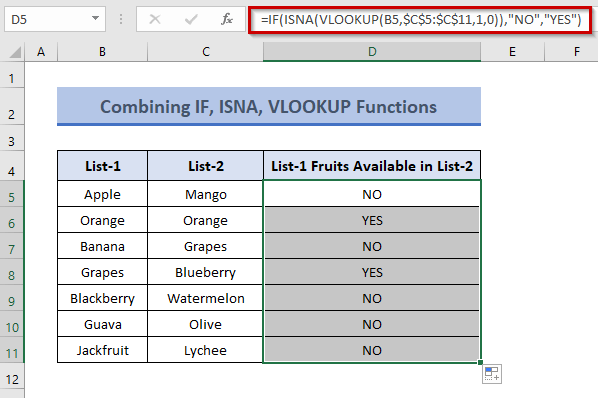
ಇನ್ನಷ್ಟು ಓದಿ: ಹೋಲಿಸುವುದು ಹೇಗೆ VLOOKUP ಬಳಸಿಕೊಂಡು Excel ನಲ್ಲಿ ಎರಡು ಕಾಲಮ್ಗಳು
6. IF, ISERROR ಮತ್ತು MATCH ಕಾರ್ಯಗಳ ಸಂಯೋಜನೆಯನ್ನು ಬಳಸಿ
ಇಲ್ಲಿ ನಾವು IF , ಅನ್ನು ಬಳಸುತ್ತೇವೆ ಎರಡು ಕಾಲಮ್ಗಳನ್ನು ಹೋಲಿಸಲು ISERROR , ಮತ್ತು MATCH ಕಾರ್ಯಗಳು. ನಾವು ಪಟ್ಟಿ-1 ನೊಂದಿಗೆ ಪಟ್ಟಿ-2 ಅನ್ನು ಹೋಲಿಸುತ್ತೇವೆ. ಸೂತ್ರವು ಎರಡು ಪಟ್ಟಿಗಳನ್ನು ಲೆಕ್ಕಾಚಾರ ಮಾಡುತ್ತದೆ ಮತ್ತು ಪಟ್ಟಿ-1 ನಲ್ಲಿ ಮಾತ್ರ ಇರುವ ಹಣ್ಣಿನ ಹೆಸರನ್ನು ಹಿಂತಿರುಗಿಸುತ್ತದೆ. ಕಾರ್ಯವಿಧಾನವನ್ನು ಕೆಳಗೆ ನೀಡಲಾಗಿದೆ.
📌 ಹಂತಗಳು :
- ಮೊದಲನೆಯದಾಗಿ, ಹೊಸದಾಗಿ ರಚಿಸಲಾದ ಕಾಲಮ್ನ ಮೊದಲ ಸೆಲ್ D5 ಆಯ್ಕೆಮಾಡಿ ಮತ್ತು ಆಯ್ಕೆಮಾಡಿದ ಸೆಲ್ಗೆ ಕೆಳಗಿನ ಸೂತ್ರವನ್ನು ಟೈಪ್ ಮಾಡಿ 3>B5 = ಲುಕಪ್ ಮೌಲ್ಯ
- C5:C11 = ಲುಕಪ್ ಅರೇ
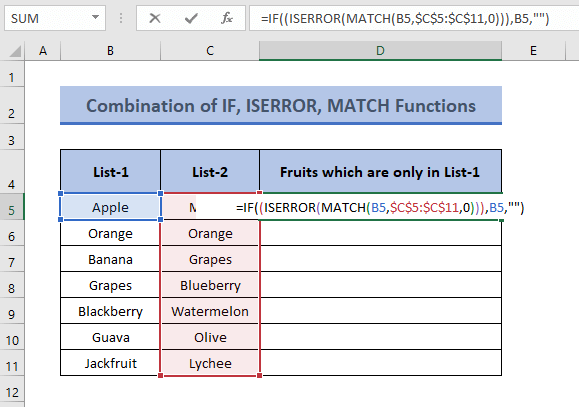
💡 ಫಾರ್ಮುಲಾ ಬ್ರೇಕ್ಡೌನ್
MATCH ಫಂಕ್ಷನ್ ಲುಕಪ್ ಶ್ರೇಣಿಯಲ್ಲಿ B5 (ಅಂದರೆ Apple ) ಮೌಲ್ಯವನ್ನು ಹುಡುಕುತ್ತದೆ $C$5:$C$11 .
ಆದ್ದರಿಂದ, MATCH(B5,$C$5:$C$11,0) #N/A ಹಿಂತಿರುಗಿಸುತ್ತದೆ ಇದು ಲುಕಪ್ ಶ್ರೇಣಿಯಲ್ಲಿ ಮೌಲ್ಯವನ್ನು ಕಂಡುಹಿಡಿಯದ ಕಾರಣ.
ಈಗ, ISERROR(MATCH(B5,$C$5:$C$11,0)) = ISERROR(#N/A ) TRUE ಹಿಂತಿರುಗಿಸುತ್ತದೆ.
ಅಂತಿಮವಾಗಿ, IF((ISERROR(MATCH(B5,$C$5:$C$11,0))),B5,””) = IF(TRUE,B5, "") ರಿಟರ್ನ್ಸ್ B5 ನ ಮೌಲ್ಯ (ಅಂದರೆ Apple ).
ಆದ್ದರಿಂದ, OUTPUT => Apple .
- ENTER ಒತ್ತಿದ ನಂತರ ನೀವು ಆ ಸೆಲ್ನಲ್ಲಿ ಔಟ್ಪುಟ್ ಅನ್ನು ನೋಡುತ್ತೀರಿ. ಈಗ ಮುಂದಿನ ಕೋಶಗಳಿಗೆ ಕೆಳಗಿನ ಸೂತ್ರವನ್ನು ಎಳೆಯಿರಿ.
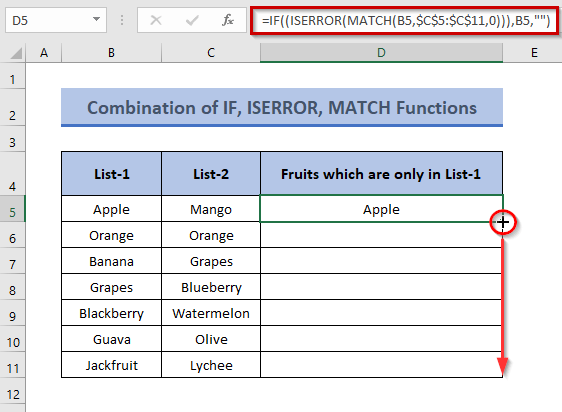
- ಆದ್ದರಿಂದ, ನೀವು ಸೂತ್ರವನ್ನು ನಕಲಿಸಿರುವ ಕೋಶಗಳು ನಿಮಗೆ ಫಲಿತಾಂಶವನ್ನು ತೋರಿಸುತ್ತವೆ.<13
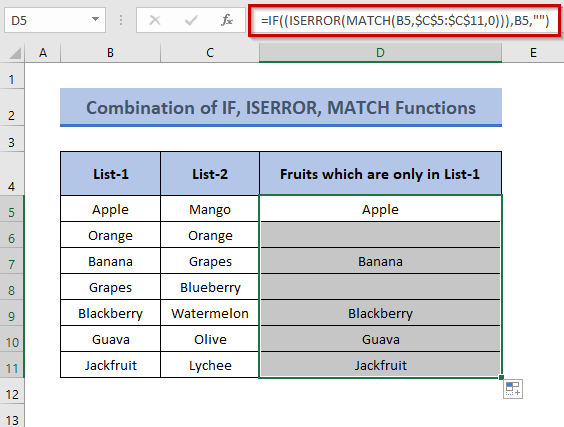
- ಇದೇ ರೀತಿಯಲ್ಲಿ, ಪಟ್ಟಿ-2 ರಲ್ಲಿ ಮಾತ್ರ ಇರುವ ಹಣ್ಣಿನ ಹೆಸರನ್ನು ನೀವು ಕಾಣಬಹುದು. ಆ ಸಂದರ್ಭದಲ್ಲಿ, ಸೂತ್ರವು,
=IF((ISERROR(MATCH(C5,$B$5:$B$11,0))),C5,"")ಇಲ್ಲಿ,
- C5 = ಲುಕಪ್ ಮೌಲ್ಯ
- B5:B17 = ಲುಕಪ್ ಅರೇ

7. IF ಮತ್ತು COUNTIF ಅನ್ನು ಸಂಯೋಜಿಸುವುದು ಕಾಲಮ್ಗಳನ್ನು ಹೋಲಿಸಲು ಕಾರ್ಯಗಳು
ಈ ಕಾರ್ಯವಿಧಾನದಲ್ಲಿ, ಪಟ್ಟಿ-1 ನಾವು ಬಳಸುತ್ತಿರುವ ಸೂತ್ರವಾದ ಪಟ್ಟಿ-2 ನಲ್ಲಿ ಇರಿಸದ ಯಾವುದೇ ಹಣ್ಣಿನ ಹೆಸರನ್ನು ಹೊಂದಿದ್ದರೆ ಪಟ್ಟಿ-1 ನಿಂದ ಹಣ್ಣಿನ ಹೆಸರು ಪಟ್ಟಿ-2 ನಲ್ಲಿ ಕಂಡುಬರುವುದಿಲ್ಲ ಎಂದು ಹೇಳುತ್ತದೆ. ಈ ಉದ್ದೇಶಕ್ಕಾಗಿ ನಾವು IF ಮತ್ತು COUNTIF ಕಾರ್ಯಗಳನ್ನು ಸಂಯೋಜಿಸುತ್ತೇವೆ. ಹೋಲಿಕೆಯನ್ನು ಪ್ರಾರಂಭಿಸೋಣ.
📌 ಹಂತಗಳು:
- ಮೊದಲನೆಯದಾಗಿ, D5 . ಕೋಶದಲ್ಲಿ ಈ ಕೆಳಗಿನ ಸೂತ್ರವನ್ನು ಟೈಪ್ ಮಾಡಿ
=IF(COUNTIF($C$5:$C$11, $B5)=0, "Not Found in List-2", "")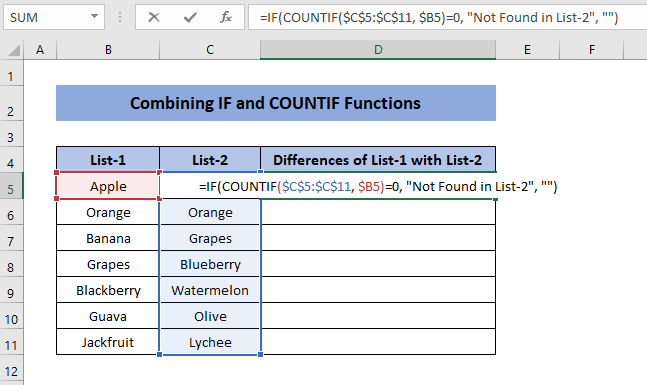
💡 ಫಾರ್ಮುಲಾ ಬ್ರೇಕ್ಡೌನ್ 1>
COUNTIF ಫಂಕ್ಷನ್ ವ್ಯಾಖ್ಯಾನಿಸಲಾದ ಶ್ರೇಣಿಯಲ್ಲಿರುವ ಒಟ್ಟು ಸೆಲ್ಗಳ ಸಂಖ್ಯೆಯನ್ನು ಹಿಂತಿರುಗಿಸುತ್ತದೆ.
COUNTIF($C$5:$C$11, $B5) $C$5:$C$11 ಶ್ರೇಣಿಯಲ್ಲಿನ B5 (ಅಂದರೆ Apple ) ಮೌಲ್ಯವನ್ನು ಹುಡುಕುತ್ತದೆ ಆದರೆ ವ್ಯಾಪ್ತಿಯಲ್ಲಿ ಏನನ್ನೂ ಕಾಣುವುದಿಲ್ಲ. ಆದ್ದರಿಂದ, Output=> 0 .
ಅಂತಿಮವಾಗಿ, IF(COUNTIF($C$5:$C$11, $B5)=0, “ಪಟ್ಟಿ-2 ರಲ್ಲಿ ಕಂಡುಬಂದಿಲ್ಲ ”, “”) = IF(0, “ಪಟ್ಟಿ-2 ರಲ್ಲಿ ಕಂಡುಬಂದಿಲ್ಲ”, “”) ಷರತ್ತು ಇದ್ದಾಗ “ ಪಟ್ಟಿ-2 ರಲ್ಲಿ ಕಂಡುಬಂದಿಲ್ಲ ” ಅನ್ನು ಹಿಂತಿರುಗಿಸುತ್ತದೆ 0 ಆಗಿದೆ, ಇಲ್ಲದಿದ್ದರೆ ಕೋಶವನ್ನು ಖಾಲಿ ಇರಿಸಿ ( “” ).
ಆದ್ದರಿಂದ, ಅಂತಿಮ ಔಟ್ಪುಟ್=> “ ಪಟ್ಟಿ-2 ರಲ್ಲಿ ಕಂಡುಬಂದಿಲ್ಲ “.
- ಈಗ, ಫಲಿತಾಂಶವನ್ನು ತೋರಿಸಲು ಕೋಶವನ್ನು ಅನುಮತಿಸಲು ENTER ಒತ್ತಿರಿ.
- ಅದರ ನಂತರ , ಸೂತ್ರವನ್ನು ಕೆಳಗೆ ಎಳೆಯಿರಿ.
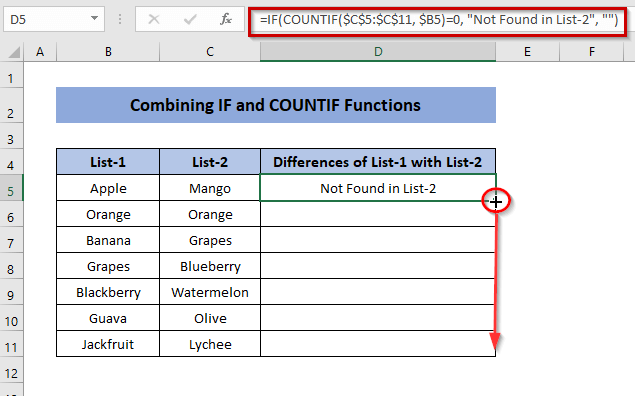
- ಇದನ್ನು ಮಾಡುವುದರಿಂದ, ನೀವು ಎರಡು ಕಾಲಮ್ಗಳ ನಡುವಿನ ವ್ಯತ್ಯಾಸಗಳನ್ನು ನೋಡುತ್ತೀರಿ.
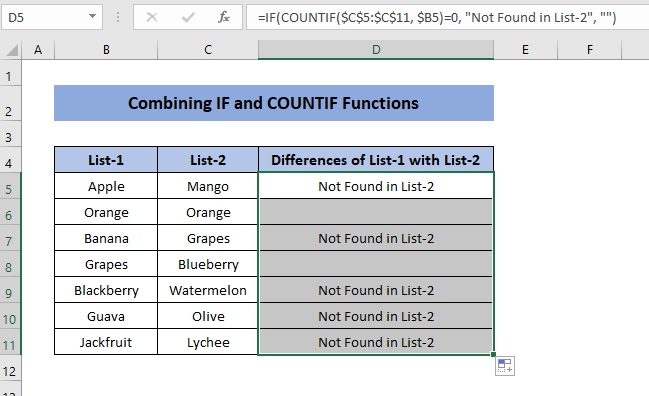
ತೀರ್ಮಾನ
ಆದ್ದರಿಂದ, ವ್ಯತ್ಯಾಸಗಳನ್ನು ಕಂಡುಹಿಡಿಯಲು ಎಕ್ಸೆಲ್ನಲ್ಲಿ ಎರಡು ಕಾಲಮ್ಗಳನ್ನು ಹೋಲಿಸಲು ನಾವು ವಿಭಿನ್ನ ಪ್ರಕ್ರಿಯೆಗಳನ್ನು ನೋಡಬಹುದು. ಎರಡು ಕಾಲಮ್ಗಳ ನಡುವಿನ ಹೋಲಿಕೆಯನ್ನು ಪಂದ್ಯಗಳಿಗೂ ಸಹ ಪಡೆಯಬಹುದು. ನಾವು ಚರ್ಚಿಸಿದ 4 ಕಾರ್ಯವಿಧಾನಗಳಲ್ಲಿ, ಷರತ್ತುಬದ್ಧ ಫಾರ್ಮ್ಯಾಟಿಂಗ್ ಅನ್ನು ಬಳಸುವುದು ಎರಡು ಕಾಲಮ್ಗಳನ್ನು ಹೋಲಿಸಲು ಉತ್ತಮ ಮಾರ್ಗವಾಗಿದೆ. ಷರತ್ತುಬದ್ಧ ಫಾರ್ಮ್ಯಾಟಿಂಗ್ನಲ್ಲಿ ನೀವು ಬಹು ಕಾಲಮ್ಗಳ ನಡುವೆ ಹೋಲಿಸಬಹುದು, ಕಾರ್ಯವಿಧಾನವು ಸರಳ ಮತ್ತು ವೇಗವಾಗಿರುತ್ತದೆ ಮತ್ತು ನೀವು ಹೊಂದಾಣಿಕೆಗಳು ಮತ್ತು ವ್ಯತ್ಯಾಸಗಳನ್ನು ಕಾಣಬಹುದು.
ಈ ಲೇಖನವು ನಿಮಗೆ ಸಹಾಯಕವಾಗಿದೆಯೆಂದು ಭಾವಿಸುತ್ತೇವೆ. ಹೆಚ್ಚು ಉಪಯುಕ್ತ ಲೇಖನಗಳನ್ನು ಹುಡುಕಲು ನಮ್ಮ ವೆಬ್ಸೈಟ್ ಬ್ರೌಸ್ ಮಾಡಿ. ಸಂಪರ್ಕದಲ್ಲಿರಿ!

